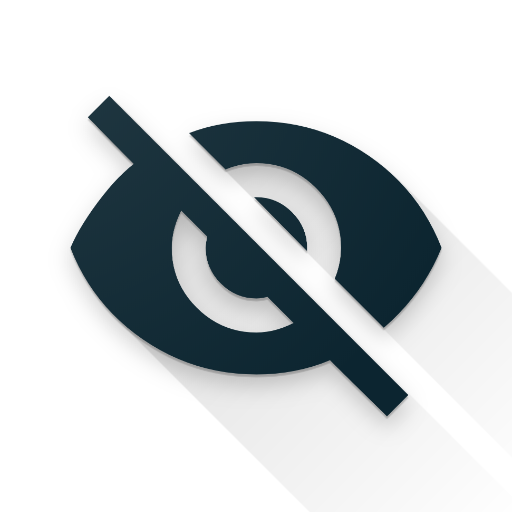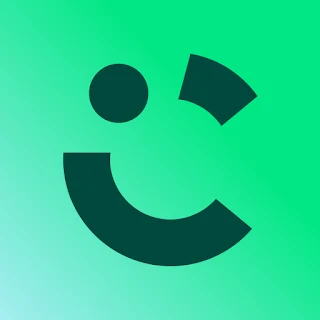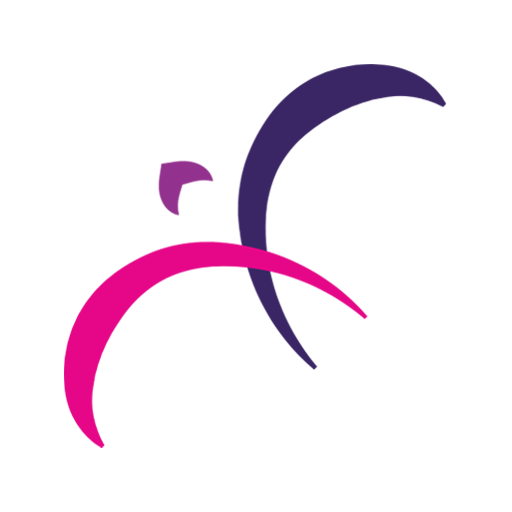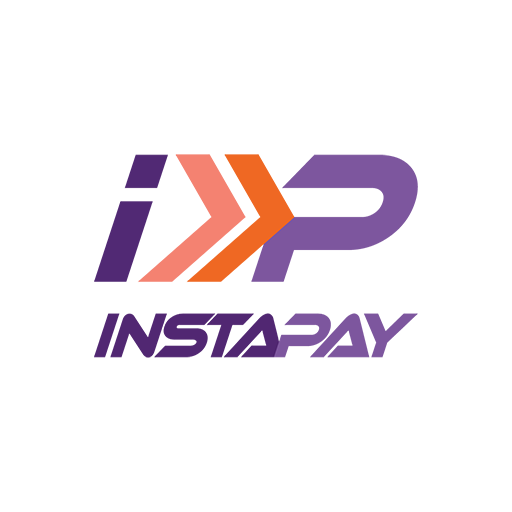يعد تطبيق محول الفيديو واحدًا من أقوى وأسرع الأدوات المتاحة لتحويل وضغط ملفات الفيديو والصوت، حيث يوفر للمستخدمين تجربة سلسة وفعالة في التعامل مع مختلف التنسيقات. بفضل دعمه الواسع لأكثر من 20 تنسيق في
| الاسم | شرح ومراجعة تطبيق محول الفيديو |
|---|---|
| الناشر | Inverse.AI |
| القسم | تطبيقات |
| الحجم | ۳۲ MB |
| الاصدار | ۱.٦.٤ |
| التحديث | ۲۰۲۳-۰٤-۲۰T۱۷:۰۱:۳٥Z |
يعد تطبيق محول الفيديو واحدًا من أقوى وأسرع الأدوات المتاحة لتحويل وضغط ملفات الفيديو والصوت، حيث يوفر للمستخدمين تجربة سلسة وفعالة في التعامل مع مختلف التنسيقات. بفضل دعمه الواسع لأكثر من 20 تنسيق فيديو وصوت، مثل MP4، MKV، AVI، 3GP، MOV، WMV، FLV، WAV، MP3، AAC، وغيرها، يتيح التطبيق للمستخدمين إمكانية تحويل مقاطع الفيديو إلى أي تنسيق يرغبون فيه بسهولة تامة. سواء كنت بحاجة إلى تقليل حجم ملف الفيديو لتوفيره على مساحة التخزين، أو لتحويل الفيديو إلى صوت، أو حتى لتعديل إعدادات الفيديو مثل الدقة، ومعدل الإطارات، ومعدل البت، فإن هذا التطبيق يمنحك كل الأدوات التي تحتاجها في مكان واحد.
فكرة تطبيق محول الفيديو
فكرة التطبيق تدور حول توفير أداة شاملة لتحويل وضغط وتحرير الفيديو والصوت بسرعة وكفاءة، مع دعم مجموعة واسعة من التنسيقات. يتيح التطبيق للمستخدمين تحويل مقاطع الفيديو إلى أي تنسيق تقريبًا، وضغطها لتقليل حجمها مع الحفاظ على الجودة، بالإضافة إلى إمكانية تعديل إعدادات الفيديو مثل الدقة، معدل الإطارات، معدل البت، والصوت المرافق.
إلى جانب التحويل والضغط، يوفر التطبيق أدوات تحرير متقدمة تشمل قص وتقسيم الفيديو والصوت، دمج الملفات، تدوير وعكس الفيديو، وإضافة أو إزالة مسارات صوتية وترجمات. كما يدعم ميزة المعالجة المجمعة، مما يسمح للمستخدمين بتحويل وضغط ملفات متعددة في وقت واحد، مما يجعله أداة مثالية لمن يحتاجون إلى التعامل مع العديد من الملفات بسرعة وكفاءة.
بفضل هذه الميزات، يمكن استخدام التطبيق في تحسين تجربة تشغيل الفيديوهات، تقليل حجم الملفات لتوفير مساحة التخزين، تحويل الفيديوهات إلى ملفات صوتية، وإنشاء محتوى مخصص بسهولة، مما يجعله خيارًا مثاليًا للمستخدمين العاديين والمحترفين على حد سواء.
أهداف التطبيق
تحويل وضغط الفيديو بجودة عالية
يهدف التطبيق إلى تمكين المستخدمين من تحويل وضغط مقاطع الفيديو إلى أي تنسيق تقريبًا مع الحفاظ على أعلى جودة ممكنة، مما يسهل تشغيلها على مختلف الأجهزة وتوفير مساحة التخزين.
دعم جميع تنسيقات الفيديو والصوت
يهدف التطبيق إلى توفير دعم شامل لمختلف التنسيقات الشائعة، مثل MP4، MKV، AVI، 3GP، MOV، FLV، WAV، MP3، وغيرها، مما يمنح المستخدمين حرية التعامل مع أي نوع من الملفات بسهولة.
تحرير الفيديو والصوت بسهولة
يوفر التطبيق أدوات متقدمة لقص ودمج الفيديوهات والصوتيات، مما يسمح للمستخدمين بإجراء تعديلات دقيقة وإنشاء محتوى مخصص وفقًا لاحتياجاتهم.
تحسين تجربة المستخدم من خلال واجهة بسيطة وسريعة
يهدف التطبيق إلى تقديم تجربة سلسة وسهلة الاستخدام من خلال واجهة بديهية تمكن المستخدمين من تحويل وتحرير الفيديوهات دون الحاجة إلى معرفة تقنية متقدمة.
توفير ميزة المعالجة المجمعة
يسمح التطبيق بمعالجة ملفات متعددة في وقت واحد، مما يوفر الوقت والجهد للمستخدمين الذين يتعاملون مع عدد كبير من الفيديوهات أو الملفات الصوتية.
إمكانية التحكم في إعدادات الفيديو والصوت
يتيح التطبيق للمستخدمين ضبط الدقة، معدل الإطارات، معدل البت، الترجمة، والمسارات الصوتية، مما يمنحهم مرونة أكبر في تخصيص ملفاتهم وفقًا لاحتياجاتهم الخاصة.
خصائص تطبيق محول الفيديو
1. محول وضاغط فيديو متعدد الوظائف
يتيح التطبيق تحويل مقاطع الفيديو إلى أي تنسيق تقريبًا، مما يسهل تشغيلها على مختلف الأجهزة والمنصات. يدعم التحويل بين صيغ الفيديو الشهيرة مثل MP4، MKV، AVI، 3GP، MOV، FLV، WMV، MPEG، وغيرها. كما يوفر ميزة ضغط الفيديوهات لتقليل حجمها مع الحفاظ على الجودة، مما يساعد في توفير مساحة التخزين ومشاركة الفيديوهات بسهولة.
2. دعم دقة متعددة ومعدلات إطارات قابلة للتخصيص
يوفر التطبيق مرونة كبيرة في اختيار الدقة، حيث يمكن للمستخدم تحديد دقة مخصصة أو الاختيار من بين 4K، 1080P، 720P، 480P، 360P، و240P، مما يتيح له التحكم في جودة وحجم الفيديو وفقًا لاحتياجاته. كما يتيح للمستخدم تحديد معدل الإطارات (FPS) المناسب للفيديو، سواء كان ثابتًا أو مخصصًا.
3. دعم مسارات الصوت والترجمة المتعددة
يسمح التطبيق بإدارة المسارات الصوتية داخل الفيديو، حيث يمكن للمستخدم اختيار المسار الصوتي الذي يريده، أو إضافة مسارات صوتية خارجية بتنسيقات مثل MP3، AAC، WAV، M4A. كما يدعم التطبيق ملفات الترجمة، مما يتيح للمستخدم إضافة ترجمات خارجية بتنسيقات SRT، VTT، MOV_TEXT، وWEBVTT، مما يعزز تجربة المشاهدة.
4. خيارات متقدمة في ترميز الفيديو والصوت
يدعم التطبيق العديد من خيارات ترميز الفيديو والصوت، مما يسمح للمستخدم بتحويل الفيديوهات بجودة عالية مع التحكم في إعدادات الضغط. تشمل خيارات التشفير المدعومة H264، MPEG4، MPEG1، MPEG2، FLV1، VP8، VP9، WMV1، WMV2، بينما يدعم التطبيق في ترميز الصوت AAC، MP3، MP2، AC3، OPUS، VORBIS، FLAC، ALAC، WMAV1، WMAV2.
5. أدوات تحرير فيديو متكاملة
يقدم التطبيق مجموعة من أدوات تحرير الفيديو التي تسمح للمستخدم بإجراء تعديلات مباشرة على مقاطع الفيديو، مثل:
- قص الفيديو: تحديد جزء معين من الفيديو والاحتفاظ به.
- اقتطاع الفيديو: إزالة جزء محدد من الفيديو بسهولة.
- دمج الفيديوهات: إمكانية دمج عدة مقاطع فيديو في ملف واحد بأسلوب متسلسل أو جنبًا إلى جنب.
- تدوير وعكس الفيديو: يمكن للمستخدم تدوير الفيديو 90، 180، 270 درجة أو عكسه أفقيًا وعموديًا.
6. تحويل الفيديو إلى صوت
يدعم التطبيق تحويل الفيديوهات إلى ملفات صوتية، حيث يمكن استخراج الصوت من أي فيديو وحفظه كملف مستقل بصيغ متعددة مثل MP3، AAC، AC3، WAV، OGG، M4A، مما يسهل الاستفادة من الصوتيات فقط دون الحاجة إلى الاحتفاظ بالفيديو.
7. قص وتحرير الصوت
يوفر التطبيق أدوات تحرير الصوت التي تساعد المستخدم على قص وتقليم الملفات الصوتية، مع إمكانية تحديد وقت البدء والانتهاء بدقة تصل إلى المللي ثانية. يمكن للمستخدم أيضًا دمج عدة ملفات صوتية بتنسيقات مختلفة وتحويلها إلى ملف واحد بأي تنسيق يختاره.
8. معالجة مجمعة لتحويل وضغط الملفات
يتميز التطبيق بميزة المعالجة المجمعة، والتي تتيح للمستخدم اختيار عدة ملفات وتحويلها أو ضغطها دفعة واحدة، مما يوفر الوقت والجهد، خاصة عند التعامل مع عدد كبير من الفيديوهات والصوتيات.
9. تحسين جودة الفيديو والصوت
يوفر التطبيق خيارات تحسين جودة الفيديو من خلال التحكم في معدل البت وإعدادات التشفير، مما يساعد في تحسين الوضوح وتقليل التشويش. كما يدعم تحسين جودة الصوت عبر تحديد معدل العينة، القناة (أحادي أو ستيريو)، والتحكم في معدل البت المتغير والثابت.
10. دعم واجهة سهلة الاستخدام وسريعة الاستجابة
تم تصميم التطبيق بواجهة بديهية وسهلة الاستخدام، مما يجعل عملية التحويل والتعديل تتم بسلاسة دون الحاجة إلى خبرة تقنية متقدمة. كما يتميز بسرعة الاستجابة في معالجة الملفات، مما يتيح للمستخدم أداء المهام بكفاءة.
11. توافق عالي مع الأجهزة المختلفة
يعمل التطبيق على مختلف أجهزة الهواتف الذكية والأجهزة اللوحية، ويدعم معالجات ARM وX86، مما يجعله متوافقًا مع مجموعة واسعة من الأجهزة دون التأثير على الأداء.
12. دعم جميع تنسيقات الإدخال والإخراج
يتيح التطبيق استيراد وتصدير الملفات بصيغ متنوعة، مما يجعله مثاليًا للمستخدمين الذين يحتاجون إلى العمل مع تنسيقات مختلفة دون الحاجة إلى استخدام تطبيقات إضافية.
13. توفير أوضاع ضغط متعددة للحفاظ على الجودة
يمكن للمستخدم الاختيار بين عدة أوضاع لضغط الفيديو، مثل:
- جودة عالية: يستخدم تقنية ضغط متقدمة للحفاظ على أعلى جودة ممكنة.
- ضغط سريع: يقلل من حجم الملف بسرعة مع تأثير بسيط على الجودة.
- تحديد حجم معين: يسمح للمستخدم بتحديد الحجم النهائي المطلوب للملف.
14. دعم تشغيل الملفات قبل وبعد التحويل
يحتوي التطبيق على مشغل فيديو وصوت مدمج يسمح للمستخدم بمعاينة الملفات قبل وبعد التحويل للتأكد من جودة الإعدادات المختارة.
15. دعم الوضع الليلي والتخصيص
يدعم التطبيق الوضع الليلي لتوفير تجربة استخدام مريحة للعين، كما يتيح للمستخدم تخصيص الواجهة حسب تفضيلاته.
16. عدم الحاجة إلى الإنترنت للعمل
يعمل التطبيق بشكل كامل دون الحاجة إلى اتصال بالإنترنت، مما يوفر الخصوصية والأمان للمستخدمين، خاصة عند التعامل مع ملفات حساسة.
17. توفير سجل محفوظات العمليات السابقة
يحتفظ التطبيق بسجل العمليات التي تم تنفيذها، مما يسمح للمستخدم بالوصول إلى الملفات التي تم تحويلها أو ضغطها سابقًا بسهولة دون الحاجة إلى إعادة العملية من جديد.
18. دعم تحميل الترجمة وإضافتها للفيديو
يسمح التطبيق بتحميل ملفات الترجمة الخارجية وإضافتها إلى الفيديوهات، مما يجعل المشاهدة أكثر متعة وفهمًا للمحتوى بلغات مختلفة.
19. ميزة تحويل الملفات بسرعة عالية
يعتمد التطبيق على محركات تحويل متقدمة تتيح تحويل الملفات بسرعة كبيرة، مما يقلل من وقت الانتظار عند التعامل مع الملفات الكبيرة.
20. توافق مع معايير التشفير الحديثة
يستخدم التطبيق تقنيات التشفير الحديثة لضمان أفضل أداء في التحويل مع الحفاظ على توافق الملفات مع مختلف الأجهزة والبرامج.
عيوب التطبيق
1. استهلاك عالي للمعالج والطاقة
نظرًا لأن التطبيق يتعامل مع عمليات تحويل وضغط الفيديو والصوت، فإنه يستهلك قدرًا كبيرًا من وحدة المعالجة المركزية (CPU)، مما قد يؤدي إلى ارتفاع حرارة الجهاز عند تشغيل عمليات معالجة مكثفة. كما أن العمليات الطويلة قد تستهلك بطارية الجهاز بسرعة، خاصة عند العمل على فيديوهات عالية الجودة مثل 4K و1080P.
2. الحاجة إلى مساحة تخزين كبيرة
عند تحويل الفيديوهات أو ضغطها، يحتاج التطبيق إلى مساحة تخزين مؤقتة لتخزين الملفات قبل الانتهاء من المعالجة. إذا كان الهاتف يحتوي على مساحة محدودة، فقد يواجه المستخدم مشكلات في عدم القدرة على إتمام العمليات أو بطء الأداء بسبب نقص الذاكرة المتاحة.
3. أوقات معالجة طويلة للفيديوهات الكبيرة
على الرغم من أن التطبيق يستخدم محركات معالجة متقدمة، إلا أن تحويل وضغط الفيديوهات الكبيرة (مثل الأفلام أو مقاطع الفيديو الطويلة) قد يستغرق وقتًا طويلاً، خاصة عند اختيار إعدادات جودة عالية أو ضغط منخفض.
4. دعم محدود لبعض تنسيقات الملفات النادرة
على الرغم من دعم التطبيق لمجموعة واسعة من التنسيقات، إلا أن بعض التنسيقات النادرة أو القديمة قد لا تكون مدعومة بالكامل، مما يجبر المستخدم على استخدام برامج إضافية لتحويلها إلى تنسيق متوافق.
5. عدم توفر بعض الميزات في النسخة المجانية
يقدم التطبيق نسخة مجانية، ولكن بعض الميزات المتقدمة مثل تحويل الفيديوهات بجودة 4K، سرعة معالجة أسرع، إزالة العلامات المائية، وبعض إعدادات الترميز المتقدمة قد تكون متاحة فقط في النسخة المدفوعة، مما قد يكون غير مريح لبعض المستخدمين.
طريقة استخدام التطبيق
1. تشغيل التطبيق
- افتح التطبيق للسماح بالأذونات المطلوبة مثل الوصول إلى الملفات والتخزين حتى يتمكن من قراءة الفيديوهات والصوتيات على جهازك.
2. تحويل مقاطع الفيديو إلى تنسيقات أخرى
- اضغط على “محول الفيديو” من القائمة الرئيسية.
- اختر الفيديو الذي تريد تحويله من معرض الهاتف.
- حدد التنسيق المطلوب (MP4، MKV، AVI، وغيرها).
- اختر إعدادات الجودة مثل الدقة، معدل الإطارات (FPS)، معدل البت.
- اضغط على “ابدأ التحويل” وانتظر حتى ينتهي التطبيق من العملية.
3. ضغط مقاطع الفيديو لتقليل حجمها
- انتقل إلى “ضاغط الفيديو”.
- حدد الفيديو المطلوب.
- اختر مستوى الضغط المناسب (عالي الجودة، متوسط، منخفض).
- حدد معدل البت إذا كنت ترغب في التحكم في الجودة بشكل دقيق.
- اضغط على “ضغط” وسيبدأ التطبيق في تصغير حجم الملف.
4. قص ودمج الفيديوهات
- لاستخدام أداة قص الفيديو، اختر “قص الفيديو” وحدد الملف المطلوب.
- حدد وقت البداية والنهاية ثم اضغط على “قص” لحفظ المقطع المحدد.
- لدمج عدة مقاطع فيديو معًا، اختر “دمج الفيديو”، ثم حدد المقاطع بالترتيب الذي تريده واضغط على “دمج”.
5. تحويل الفيديو إلى صوت
- حدد “تحويل الفيديو إلى صوت”.
- اختر الفيديو المطلوب.
- حدد تنسيق الإخراج (MP3، AAC، WAV، إلخ).
- اضغط على “تحويل” لاستخراج الصوت من الفيديو.
6. تحرير الملفات الصوتية
- لاستخدام “قاطع الصوت”، حدد ملف الصوت، وقم بتحديد المدة المطلوبة، ثم اضغط على “قص”.
- لدمج الملفات الصوتية، انتقل إلى “دمج الصوت” واختر الملفات التي تريد دمجها، ثم اضغط على “دمج” لحفظ الملف الجديد.
7. تدوير وعكس الفيديوهات
- اختر “تدوير الفيديو” وحدد الفيديو المطلوب.
- اختر زاوية الدوران (90، 180، 270 درجة) أو استخدم خيار “انعكاس الفيديو” لعكسه أفقيًا أو رأسيًا.
- اضغط على “تطبيق التعديلات” لحفظ التغييرات.
8. إضافة أو إزالة مسارات الصوت والترجمة
- حدد “تحرير المسارات” من القائمة.
- لاختيار مسار صوتي جديد، اضغط على “إضافة صوت” واختر الملف الصوتي.
- لإضافة ملف ترجمة، اختر “إضافة ترجمة” وقم بتحميل ملف SRT أو VTT المناسب.
- اضغط على “حفظ التعديلات”.
9. المعالجة المجمعة
- عند تحويل أو ضغط عدة ملفات في وقت واحد، حدد جميع الملفات المطلوبة، واضبط الإعدادات، ثم اضغط على “بدء المعالجة” لمعالجة جميع الملفات دفعة واحدة.
10. حفظ الملفات ومشاركتها
- بعد انتهاء أي عملية، يمكنك العثور على الملفات المحفوظة في المجلد المخصص داخل التطبيق.
- يمكنك مشاركة الملفات مباشرة عبر التطبيقات الأخرى مثل واتساب، تيليجرام، درايف، البريد الإلكتروني، أو وسائل التواصل الاجتماعي.
تحليل آراء المستخدمين
1. الآراء الإيجابية
المستخدمون الذين جربوا التطبيق عبروا عن إعجابهم بعدة ميزات، ومن أهم التعليقات الإيجابية التي وردت:
- دعم جميع تنسيقات الفيديو والصوت: أثنى العديد من المستخدمين على قدرة التطبيق على التعامل مع مجموعة واسعة من التنسيقات مثل MP4، MKV، AVI، 3GP، FLV، وغيرها.
- سرعة التحويل والضغط: أكد المستخدمون أن التطبيق يعمل بسرعة وكفاءة، خاصة عند تحويل الفيديوهات الكبيرة أو ضغطها دون التأثير الكبير على الجودة.
- سهولة الاستخدام: الواجهة البسيطة والمنظمة تجعل من السهل على المستخدمين الوصول إلى الميزات المختلفة دون الحاجة إلى خبرة تقنية مسبقة.
- جودة الإخراج العالية: رغم الضغط، يحافظ التطبيق على جودة الفيديو بشكل جيد، وهو ما نال استحسان المستخدمين الذين يحتاجون إلى تقليل حجم الملفات مع الحفاظ على الدقة.
- المعالجة المجمعة: وجد المستخدمون أن هذه الميزة مفيدة جدًا، حيث تتيح لهم تحويل أو ضغط عدة ملفات في وقت واحد، مما يوفر الوقت والجهد.
- إمكانية تحرير الفيديوهات والصوتيات: ميزات القص، الدمج، إضافة الترجمة، وإزالة الصوت نالت إعجاب العديد من المستخدمين لأنها تضيف لمسات احترافية إلى مقاطعهم.
2. الآراء السلبية والتحديات
رغم الميزات القوية، هناك بعض الملاحظات السلبية التي أبداها المستخدمون، ومنها:
- الإعلانات المزعجة: اشتكى بعض المستخدمين من كثرة الإعلانات داخل التطبيق، خاصة في النسخة المجانية، مما يؤثر على تجربة الاستخدام.
- استهلاك البطارية والموارد: أشار بعض المستخدمين إلى أن التطبيق يستهلك قدرًا كبيرًا من طاقة البطارية وموارد الجهاز عند معالجة الملفات الكبيرة.
- فترات الانتظار الطويلة عند تحويل الملفات الضخمة: رغم أن التطبيق سريع في أغلب الحالات، إلا أن المستخدمين لاحظوا أن التحويل قد يستغرق وقتًا أطول عند التعامل مع فيديوهات ذات دقة 4K أو ملفات طويلة المدة.
- عدم دعم بعض الأجهزة القديمة: بعض المستخدمين الذين يمتلكون هواتف بمواصفات متوسطة أو ضعيفة أبلغوا عن حدوث مشاكل مثل التهنيج أو الإغلاق المفاجئ أثناء معالجة الملفات الكبيرة.
- عدم دقة بعض عمليات الضغط: في بعض الحالات، لاحظ المستخدمون أن مقاطع الفيديو المضغوطة تفقد جودتها أكثر مما هو متوقع، حتى عند اختيار خيارات الضغط العالية.
3. اقتراحات التحسين من المستخدمين
بناءً على آراء المستخدمين، هناك عدة اقتراحات يمكن أن تساعد في تحسين التطبيق:
- إضافة خيار إزالة الإعلانات أو تقليل عددها في النسخة المجانية.
- تحسين استهلاك الموارد بحيث يكون التطبيق أكثر كفاءة مع الأجهزة متوسطة الأداء.
- دعم المزيد من إعدادات الضغط المتقدمة لمنح المستخدمين تحكمًا أفضل في جودة الإخراج.
- تحسين السرعة عند معالجة الفيديوهات الضخمة من خلال تقنيات ضغط أكثر تطورًا.
- إضافة ميزات تحرير فيديو أكثر تقدمًا مثل إضافة تأثيرات أو تعديل الألوان والإضاءة.
نصائح للاستفادة من التطبيق بأفضل شكل ممكن
يُعد تطبيق محول الفيديو وضاغط الملفات أداة قوية لمعالجة الفيديوهات والصوتيات بسهولة واحترافية، ولكن لتحقيق أقصى استفادة منه، يجب معرفة بعض النصائح المهمة التي تساعد في تحسين التجربة وضمان أفضل نتائج ممكنة. فيما يلي مجموعة من النصائح التي ستساعدك على استخدام التطبيق بفعالية أكبر والاستفادة من جميع ميزاته.
اختيار الإعدادات المناسبة لكل ملف
يتميز التطبيق بالمرونة في ضبط إعدادات الفيديو والصوت، لذا من الأفضل تخصيص هذه الإعدادات وفقًا لاحتياجاتك. إذا كنت ترغب في ضغط الفيديو مع الاحتفاظ بجودة عالية، استخدم خيار “جودة عالية” الذي يعتمد على ترميز H.264، حيث يحافظ على الجودة مع تقليل حجم الملف. للحصول على أفضل أداء عند التحويل، اختر التنسيق المناسب حسب الغرض، فمثلاً: MP4 هو الأفضل للمشاركة على الإنترنت والتوافق مع معظم الأجهزة، MKV مناسب للأفلام والملفات الكبيرة لأنه يدعم الترجمة والمسارات الصوتية المتعددة، AVI يمكن استخدامه إذا كنت تريد توافقًا مع بعض البرامج القديمة، MP3 أو AAC إذا كنت تريد استخراج الصوت من الفيديو. اختر الدقة المناسبة وفقًا لاحتياجاتك، حيث أن دقة 1080p مناسبة لمعظم الاستخدامات، بينما دقة 720p كافية لتوفير المساحة دون فقدان الكثير من الجودة.
تحسين أداء الهاتف أثناء استخدام التطبيق
بعض العمليات مثل تحويل الفيديوهات الكبيرة أو معالجتها قد تكون متطلبة جدًا على موارد الهاتف، لذلك يُفضل اتباع هذه النصائح للحصول على أفضل أداء. إغلاق التطبيقات الأخرى أثناء التحويل يساعد على تخصيص موارد الهاتف للتطبيق فقط وتسريع العملية. تأكد من وجود مساحة كافية على الجهاز قبل بدء عملية التحويل، خاصة إذا كنت تعمل مع فيديوهات عالية الجودة. استخدم وضع توفير الطاقة إذا كنت تقوم بعمليات تحويل طويلة للحفاظ على بطارية الهاتف. إذا كان جهازك متوسط الأداء، حاول تجنب تحويل مقاطع فيديو بجودة 4K لأن ذلك قد يؤدي إلى بطء الأداء.
استخدام ميزة المعالجة المجمعة لتوفير الوقت
إذا كنت بحاجة إلى تحويل أو ضغط عدة ملفات في نفس الوقت، فاستخدم ميزة المعالجة المجمعة، والتي تتيح لك تحديد عدة فيديوهات وإجراء التعديلات عليها دفعة واحدة. يفضل تحديد جميع الملفات قبل بدء العملية، لضمان أن جميعها يتم معالجته وفقًا لنفس الإعدادات. اختر دقة موحدة لجميع الملفات حتى لا يحدث اختلاف في الجودة بين الملفات المختلفة. تأكد من شحن هاتفك بالكامل أو توصيله بالشاحن إذا كنت تقوم بمعالجة عدد كبير من الفيديوهات، لأن العملية قد تستغرق بعض الوقت.
استخدام أدوات التحرير لتحسين الفيديوهات
إلى جانب التحويل والضغط، يوفر التطبيق بعض أدوات التحرير المفيدة التي يمكن أن تحسن من جودة الفيديو قبل مشاركته أو استخدامه. استخدم ميزة القص لاقتصاص الأجزاء غير الضرورية من الفيديو بدلاً من تحويل الملف بالكامل. إذا كنت بحاجة إلى تحسين سلاسة الفيديو، يمكنك ضبط معدل الإطارات، حيث أن 30fps أو 60fps تعتبر الأفضل لمعظم المشاهد. إذا كنت تعمل على فيديو تعليمي أو فيلم، يمكنك استخدام ميزة إضافة ملفات الترجمة أو المسارات الصوتية لتحسين التجربة.
استخدام ميزة تحويل الفيديو إلى صوت
إذا كنت ترغب في استخراج الصوت فقط من مقاطع الفيديو، فهذه الميزة توفر لك إمكانية تحويل الفيديو إلى صيغة صوتية مثل MP3، AAC، WAV وغيرها. استخدم هذه الميزة عند الحاجة لاستخراج موسيقى أو تسجيلات صوتية من مقاطع الفيديو. اختر جودة الصوت المناسبة، فإذا كنت تريد الاحتفاظ بالجودة العالية، استخدم WAV، أما إذا كنت تريد تقليل الحجم، فاستخدم MP3 بجودة 128kbps أو 192kbps. يمكنك أيضًا استخدام ميزة قص الصوت لتحديد الجزء الذي تحتاجه فقط بدلاً من تحويل المقطع بالكامل.
ضغط الملفات الكبيرة لتوفير المساحة
إذا كنت تعاني من نقص المساحة على هاتفك، يمكنك استخدام التطبيق لتقليل حجم الفيديوهات دون التأثير الكبير على الجودة. استخدم خيار “معدل بت الفيديو” لتقليل الحجم، حيث يمكنك ضبط معدل البت ليكون أقل ولكن مع الحفاظ على جودة مقبولة. إذا كنت بحاجة إلى مشاركة الفيديو على تطبيقات مثل واتساب أو تيليجرام، اختر دقة 480p أو 720p لأنها توفر توازنًا جيدًا بين الحجم والجودة. استخدم تنسيق MP4 لأنه يوفر أفضل ضغط مقارنة بالتنسيقات الأخرى.
تحسين تجربة المشاهدة عبر تعديل مسارات الترجمة والصوت
إذا كنت تقوم بتحويل الأفلام أو الفيديوهات التعليمية، يمكنك تحسين التجربة من خلال التعديلات المتاحة في التطبيق. إضافة ترجمة بصيغة SRT أو VTT إذا كنت تريد فهم الفيديوهات بلغة أخرى. تغيير أو إضافة مسار صوتي جديد إذا كنت ترغب في استخدام تعليق صوتي مختلف. تحسين جودة الصوت عند التحويل عبر اختيار ترميز AAC أو FLAC للحصول على صوت أوضح وأفضل.
الحفاظ على جودة الفيديو عند التحويل
لضمان عدم فقدان جودة الفيديو أثناء التحويل، اتبع هذه النصائح. استخدم ترميز H.264 لأنه يوفر جودة عالية مع حجم ملف أقل. لا تقلل معدل البت كثيرًا لأن ذلك سيؤدي إلى فقدان التفاصيل في الفيديو. حاول الاحتفاظ بنفس معدل الإطارات الأصلي ما لم يكن هناك ضرورة لتغييره. تجنب تحويل الفيديو عدة مرات بصيغ مختلفة، لأن ذلك قد يؤدي إلى فقدان الجودة تدريجيًا.
حل المشاكل الشائعة أثناء الاستخدام
قد تواجه بعض المشكلات أثناء استخدام التطبيق، وهنا بعض الحلول. إذا كان التطبيق بطيئًا أثناء التحويل، حاول تقليل الدقة أو معدل البت أو إغلاق التطبيقات الأخرى. إذا فشل التحويل أو توقف التطبيق، تأكد من أن الملف غير تالف وأن لديك مساحة كافية على الجهاز. إذا كان الصوت غير متزامن مع الفيديو بعد التحويل، حاول اختيار معدل إطارات ثابت لضمان عدم حدوث تأخير. إذا لم يتم التعرف على الترجمة، تأكد من أن ملف الترجمة بصيغة SRT أو VTT وأنه متوافق مع الفيديو.
تحديث التطبيق بانتظام للحصول على أفضل تجربة
لضمان الحصول على أفضل أداء وأحدث الميزات، قم بتحديث التطبيق بشكل مستمر. التحديثات غالبًا ما تحتوي على تحسينات في الأداء وإصلاح للأخطاء، لذا من الجيد التأكد من أنك تستخدم أحدث إصدار. بعض الميزات الجديدة قد توفر تحسينات في الجودة أو السرعة، لذا استفد منها عند التحديث.
لقطات الشاشة
تحميل شرح ومراجعة تطبيق محول الفيديو
انت الان جاهز لتحميل شرح ومراجعة تطبيق محول الفيديو مجانا. وهذة بعض النصائح لك:
- Please check our installation guide.
- To check the CPU and GPU of Android device, please use CPU-Z app